基础设置
部署模式
| 模式 | 说明 |
|---|---|
| 编辑配置 | 仅用于生成/修改 XML 配置文件,不能进行部署 |
| 下载 | 仅下载 Office 安装包,不会也不能启动安装程序 |
| 安装 | 可以在计算机上进行安装、卸载、修改 Office 等操作 |
| 创建 ISO 文件 | 将 Office 安装包与 Office Tool Plus 一起打包 |
Office 安装包包含 Office、Visio 和 Project,由微软提供,无法精简。
体系结构
32 位的 Office 是默认的选择。运行 64 位 Windows 的计算机通常比 32 位版本拥有更多资源,例如处理能力和内存。此外,与 32 位应用程序相比,64 位应用程序可以访问更多内存。因此,如果你的方案包含大型文件和/或处理大型数据集,且你的计算机运行 64 位版 Windows,则存在下列情况时,64 位是恰当的选择:
- 处理大型数据集,例如包含复杂计算、许多数据透视表、与外部数据库的数据连接、Power Pivot、三维地图、Power View 或获取和转换的企业级 Excel 工作簿。 在这些情况下,64 位版 Office 可能表现更出色。
- 在 PowerPoint 中处理超大图片、视频或动画。 64 位版 Office 可能更适合处理这些复杂幻灯片。
- 在 Project 中处理超过 2 GB 的文件,尤其是项目包含许多子项目时。
- 开发内部 Office 解决方案,例如加载项或文档级别的自定义。 使用 64 位版 Office 将允许你提供这些解决方案的 64 位版和 32 位版。
- Access 中的 Long Long 数据类型,虽然 32 位 Access 支持此数据类型,但在使用 32 位 VBA 库的代码或表达式时可能会看到意外结果。 64 位 VBA 提供 Long Long 数据类型的完整支持。
如果需要了解详细信息,请参阅选择 64 位或 32 位版本的 Office
提示
如果您使用的是基于 ARM64 的 Windows,您可以选择 ARM64 (兼容 64 位) 以获得更好的性能和兼容性。
更新通道
大多数情况下,只需要选择当前通道即可,下表列出了通道之间的区别:
| 通道 | 通道 ID | 发布频率 | 功能更新 |
|---|---|---|---|
| 当前通道 | Current | 每个月至少一次 | 同发布频率 |
| 半年度企业通道 | SemiAnnual | 每月的第二个星期二 | 一月和七月 |
| 月度企业通道 | MonthlyEnterprise | 每月的第二个星期二 | 同发布频率 |
| Office 2019 企业长期版 | PerpetualVL2019 | 每月的第二个星期二 | 无 |
| Office 2021 企业长期版 | PerpetualVL2021 | 每月的第二个星期二 | 无 |
| Office 2024 企业长期版 | PerpetualVL2024 | 每月的第二个星期二 | 无 |
企业长期版通道是 Office 2019/2021/2024 批量产品的专用通道。
表中列出的所有通道都是稳定通道,非测试通道,因此都可以日常使用。
每个通道都会在每个月的第二个星期二发布安全更新(如果需要),这是设定好的计划。
如果需要了解详细信息,请参阅 Microsoft 365 应用版的更新通道概述。
安装模块
Office 部署工具
Office 部署工具是微软官方工具,提供了部署 Office 的完整支持,适合所有人使用。
Office Tool Plus
此模块是我们自行开发的安装模块,可以实现 Office 部署工具的大多数功能。下表列出了两者的区别:
| 功能 | Office 部署工具 | Office Tool Plus |
|---|---|---|
| 移除现有的 MSI 版本的 Office | ✔️ | ❌ |
| 安装与 MSI 版本相同的语言 | ✔️ | ❌ |
| 使用 Office 内部通道 | ❌ | ✔️ |
| 安装内部产品 | ❌ | ✔️ |
我们建议优先使用 Office 部署工具,如果 Office 部署工具出现了无法解决的问题,或者有特殊需求,才应该选择 Office Tool Plus 作为安装模块。
产品
购买了正版授权的用户,根据所购买的版本安装对应版本的 Office 即可。
如果需要使用 KMS 或 MAK 激活,请安装批量许可证产品,例如 Office 2024 批量许可证。
订阅计划
| 订阅计划 | 产品 ID |
|---|---|
| Microsoft 365 Apps for enterprise | O365ProPlusRetail |
| Microsoft 365 Apps for business | O365BusinessRetail |
| Microsoft 365 E3 | O365ProPlusRetail |
| Microsoft 365 E5 | O365ProPlusRetail |
| Microsoft 365 Business Standard | O365BusinessRetail |
| Microsoft 365 Business Premium | O365BusinessRetail |
| Office 365 Enterprise E3 | O365ProPlusRetail |
| Office 365 Enterprise E5 | O365ProPlusRetail |
| Office 365 Midsize | O365ProPlusRetail |
| Office 365 Business | O365BusinessRetail |
| Office 365 Business Premium | O365BusinessRetail |
| Office Small Business Premium | O365SmallBusPremRetail |
对于欧洲地区所使用的 EEANoTeams 选项,这些产品相当于在安装过程中取消选择 Teams。使用这些产品时,请将其替换为不包含 EEANoTeams 的选项,例如:O365ProPlusEEANoTeamsRetail -> O365ProPlusRetail。
提示
添加产品时,您可以按住 Ctrl 以同时选择多个产品。您可以在筛选框中键入您所需要的产品名称或产品 ID 进行筛选,也可以在筛选框中键入 | 以进行多条件筛选。例如键入 365|VisioPro 以筛选 Microsoft 365 产品和 Visio 专业版产品。
应用程序
应用程序会随你选择的产品不同而显示不同的内容。
建议
我们建议您选择您能理解的应用程序,例如 Word,PowerPoint 和 Excel。
Groove代表的是 OneDrive for Business。Lync代表的是 Skype for Business。M365Companion代表的是 Microsoft 365 companion apps。
某些应用程序可能需要重启才能完成安装,例如 Teams 和 OneDrive。
附加组件
附加组件会随你选择的产品不同而显示不同的内容。
警告
如果你不能理解附加组件是什么,请不要取消勾选它们,取消选择某些附加组件可能导致 Office 功能不完整。
DCF代表的是 Database Compare 和 Spreadsheet Compare。OSM代表的是 Telemetry Dashboard。OSMUX代表的是 Office 遥测日志。
了解有关 PowerPivot 的更多信息。
了解有关 Power View 的更多信息。
了解有关产品、应用程序和附加组件的更多信息。
语言
可以添加一个语言,也可以添加多个语言,列表中的首个完整类型的语言决定了 Shell UI 区域性,包括快捷方式、右键单击关联菜单和工具提示。如果决定要在初始安装后更改 Shell UI 语言,必须重新安装 Office。
如果你没有添加语言,安装 Office 时将会自动匹配系统语言,如果系统语言无法匹配,则回退到 高级设置 - 安装设置 - 备用语言 所指定的语言。
如果你选择了“部署为校对工具”,则该语言将会被安装为校对工具,不包含 Office 显示语言。
提示
添加语言时,您可以按住 Ctrl 以同时选择多个语言。您可以在筛选框中键入您所需要的语言名称或语言 ID 进行筛选,也可以在筛选框中键入 | 以进行多条件筛选。例如键入 en-us|zh 以筛选 English (United States) 和中文语言包。
语言类型
| 语言类型 | 说明 |
|---|---|
| 完整 | 包含显示语言和校对工具 |
| 部分 | 包含部分 Office 应用程序的显示语言,包含校对工具 |
| 部分但不包含校对工具 | 包含部分 Office 应用程序的显示语言,但不包含校对工具 |
| 校对工具 | 仅包含拼写检查器 |
了解有关语言的更多信息。
安装文件
默认情况下,当你从 Office Tool Plus 下载 Office 安装包后,Office Tool Plus 会自动识别 Office 安装包信息并显示在此处。
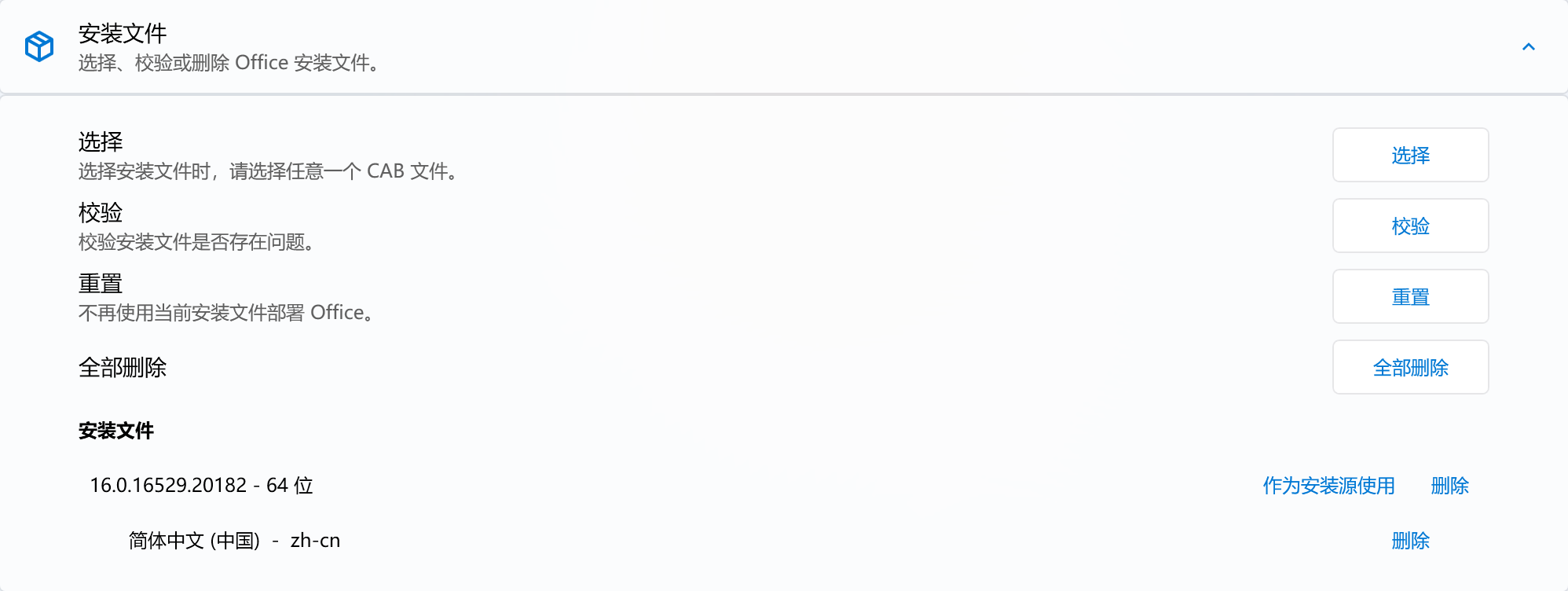
提示
Office 安装文件应该能够完整展示版本号和语言包信息,并且没有错误消息。如果安装文件不包含语言,或者仅包含校对工具,则安装的时候依然需要联网,否则会安装失败。
如果你有本地安装包,你可以点击选择文件,然后指定 Office 安装文件中的任意一个 CAB 文件。
Office ISO 镜像应先挂载或者解压后,再选择其中内含的 CAB 文件。
如果安装包显示错误,则不应该继续部署 Office,检查问题所在,解决问题后再继续部署操作。